TP-Link TL-WR841ND rus interfeysi bilan ulanish va sozlash.
Salom, aziz do'stlarim. Ushbu maqolada TP-Link TL-WR841ND routerini tez va oson tarzda sozlash haqida gapiramiz. Ushbu modelni sozlash va ishlatish juda oson.

Ushbu yo'riqnoma bilan ta'minlangan QSS funktsiyasidan foydalanib siz xavfsiz Wi-Fi-ni tezlik bilan sozlashingiz mumkin.
 Ushbu routerning barcha konnektorlari qurilma orqasida: elektr rozetkasi, sozlamalarni tiklash uchun Reset tugmasi, xavfsiz Wi-Fi ulanishi uchun QSS tugmasi, 2 antenna ulagichi va marshrutizani yoqish / o'chirish tugmasi.
Ushbu routerning barcha konnektorlari qurilma orqasida: elektr rozetkasi, sozlamalarni tiklash uchun Reset tugmasi, xavfsiz Wi-Fi ulanishi uchun QSS tugmasi, 2 antenna ulagichi va marshrutizani yoqish / o'chirish tugmasi.
Qurilma paketiga quyidagilar kiradi:
- qurilma o'zi;
- quvvat adapteri;
- 2 ta olinadigan Wi-Fi antennalari;
- Chekilgan kabeli;
- dasturiy ta'minoti mavjud CD;

1-qadam. Routerni ulang: biz ISP ning simini ko'k portga qo'shamiz. Yamoq simining bir uchini sariq portlardan biriga, ikkinchisini esa kompyuter yoki noutbukning tarmoq kartasiga joylashtiramiz. Quvvat manbaini elektr tok manbaiga ulang. Keyin routerni yoqing.
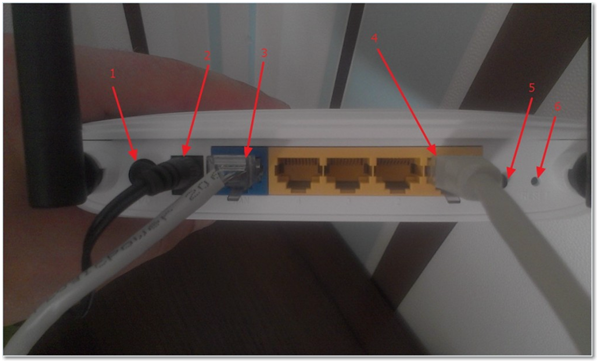
2-qadam. TP-Link TL-WR841ND router sozlamalari veb-interfeysiga kirish uchun quyidagilarni kiritishingiz kerak:
- 192.168.1.1 (firmware 100325v5 bo'lsa);
- 192.168.0.1 (firmware 120522v8, 130626v9 bo'lsa);

Foydalanuvchi nomi va parol: admin / admin;
3-qadam. Sozl-riga kirish uchun login va parolni o'zgartirib, sozlash oynasiga o'tamiz. Buning uchun tizim moslamalari - Parol-ga o'ting. Biz saqlaymiz.
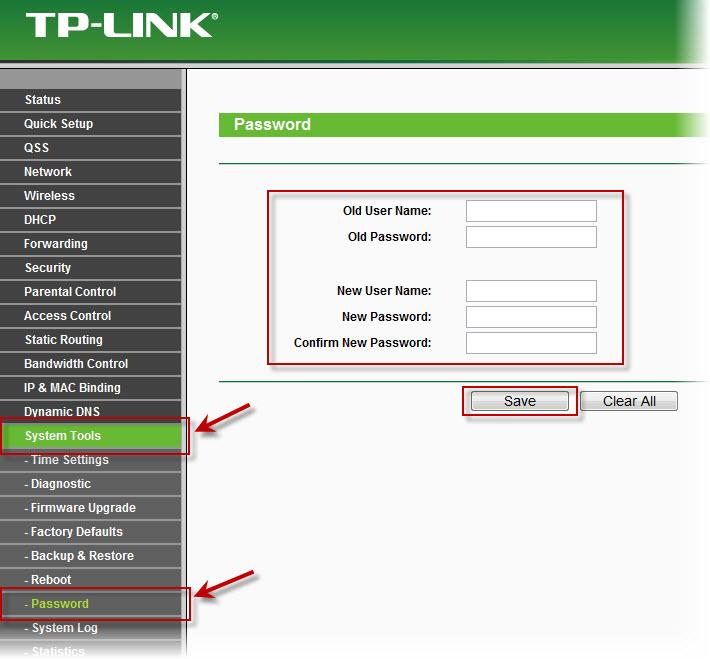
3-qadam. Internetni routerda sozlash: NetWork / Network ilovasiga o'ting va WANni tanlang
1. PPPoE ulanishni sozlash
Ushbu ulanish turi Internet-provayderlarning ko'pchiligi tomonidan ishlatiladi, masalan, Dom.ru, MTS, TTK, Rostelecom. Biz PPPoE ro'yxatidan tanlaymiz, shartnomaga muvofiq login va parolni kiriting, so'ngra avtomatik ulanishni o'rnatamiz va Saqlash.
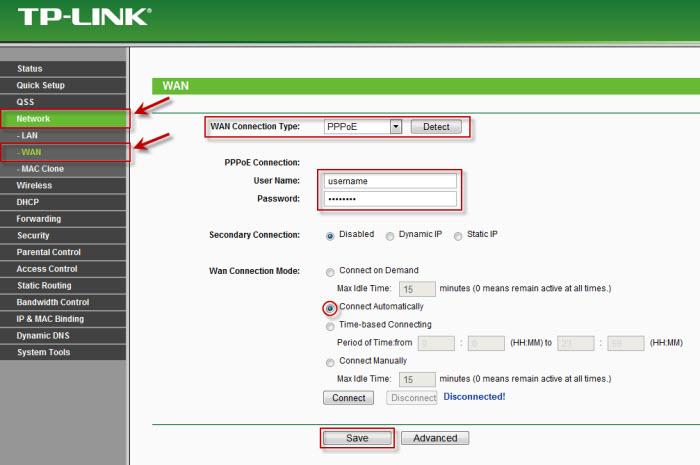
2 Mahalliy IP manzilini avtomatik ravishda olishda PPtP ulanishini o'rnatish
Biz deyarli bir xil amallarni bajaramiz, faqat Dynamic IP va Server IP-manzili / Name -ppp.lan vaqtini o'rnatamiz

3 PPtP ulanishini statik mahalliy IP manzil bilan sozlash
Shartnomada ko'rsatilganidek, IP-manzil, shluzi, DNS-server manzili va pastki tarmoq maskasi.

4 Dynamic IP-ni sozlash
Bu usul eng oddiy va, masalan, Rostelecom Udmurtia-da ishlatiladi. Biz Dynamic IP-ulanish turini o'rnatdik va saqlab qo'ying, qolganlari esa qolgan holatda qoladi.
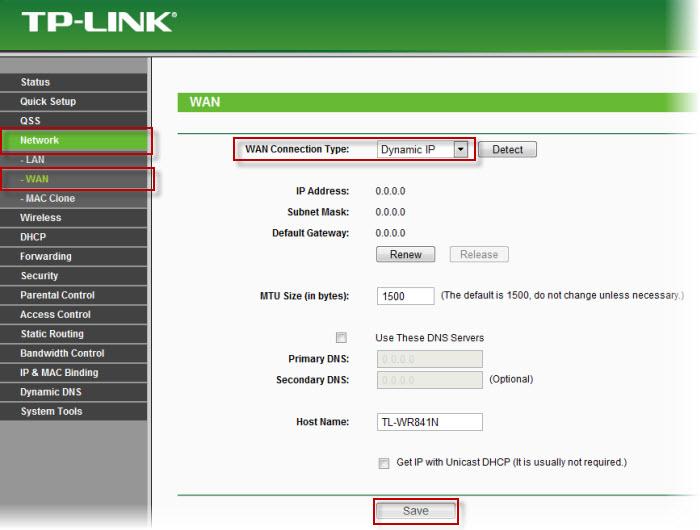
Agar ulanish turini bilmasangiz, sizga qo'ng'iroq qilishingiz va provayderingizdan so'rashingiz kerak.
4-qadam. Wi-Fi-ni sozlash. Simsiz / Simsiz - Simsiz Sozlamani tanlang. SSID maydonida tarmoq nomini, so'ngra mintaqangizni kiriting va uni saqlang.
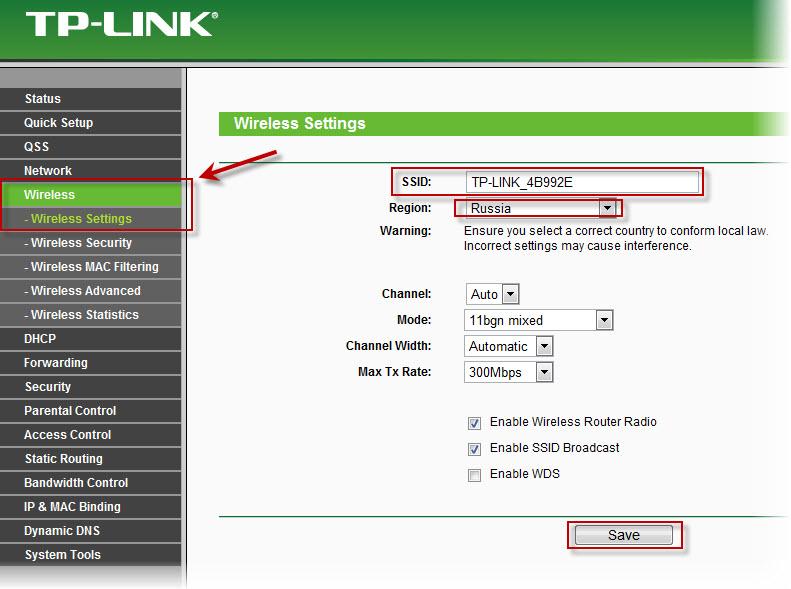
Endi siz bizning aloqamizni himoya qilishimiz kerak, simsiz / simsiz - simsiz / simsiz himoyaga o'ting. Tavsiya qilgan narsani tanlang. PSK Password laynida siz 8 va 63 oralig'idagi belgilardan iborat xavfsizlik kalitini kiritishingiz kerak (shuningdek, raqamlar va A-F bosh harflari ham foydalanishingiz mumkin);
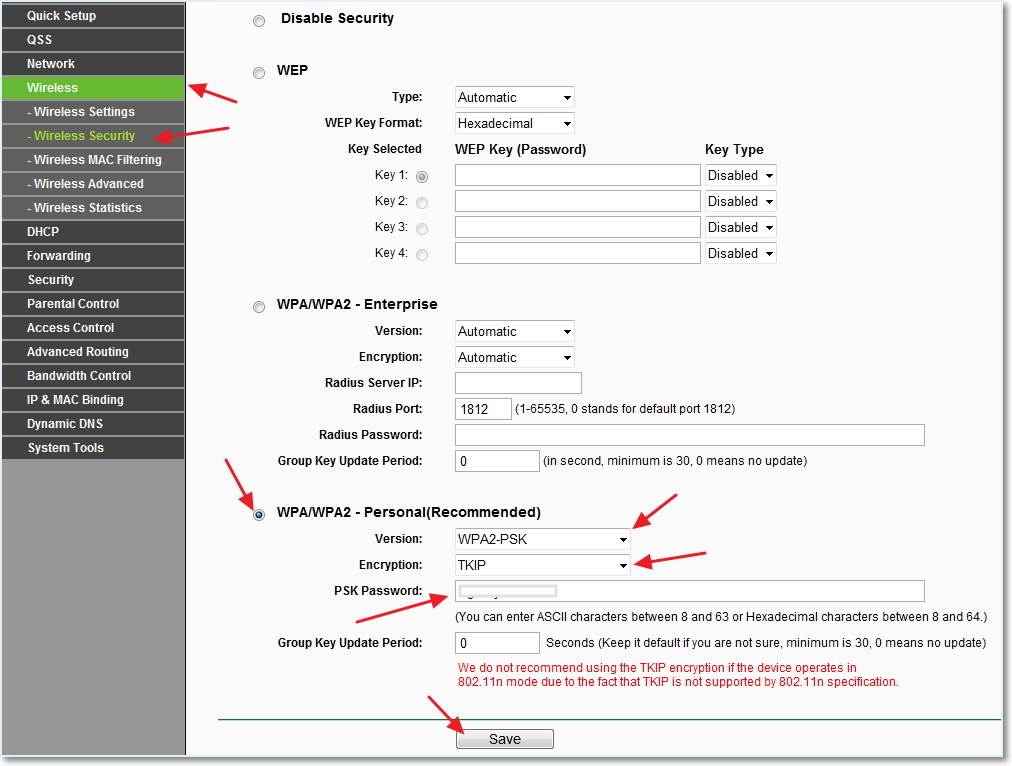
Barcha sozlamalarni saqlab bo'lgandan so'ng, qurilmani o'chirishingiz kerak. Buni amalga oshirish uchun tizim vositalariga o'tish - Reboot-ga o'ting. Reboot tugmasini bosing va to'liq qayta boshlashni kuting.
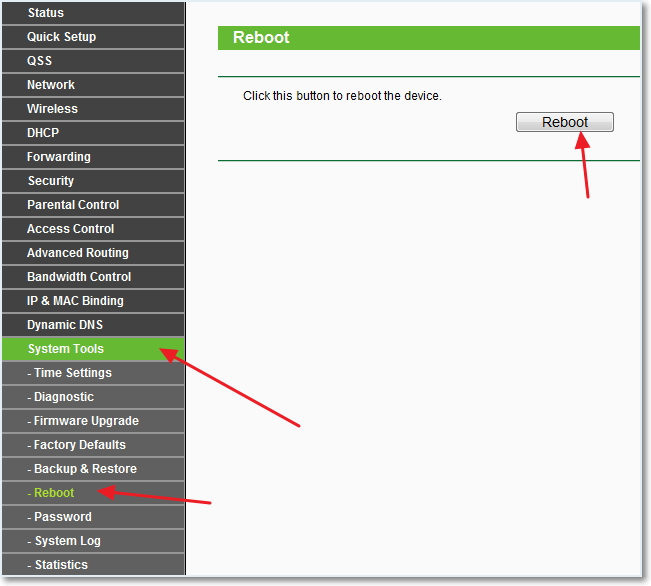
Bu yo'riqnoma konfiguratsiyasini to'ldiradi. Ko'rib turganingizdek, bu erda hech qanday murakkab va mushkul narsa yo'q, siz o'zingiz va dastaksiz narsalarni qilishingiz mumkin.
Ushbu qo'llanmada biz Wi-Fi-ni batafsil ravishda sozlashni ko'rib chiqamiz. tP-Link router Quyida keltirilgan Internet-provayderlar uchun Rossiyada eng ommalashgan TL-WR841ND:
- "Bilayn"
- Rostelekom
Quyidagi konfiguratsiya bosqichlari asta-sekin hisoblanadi:
- TP-Link TL-841 ND-ga qanday ulanish mumkin?
- Sozl-riga qanday kirish va "Bilayn" yoki "Rostelekom" aloqasi parametrlarini qanday o'rnatish kerak
- Xavfsizlikni sozlash simsiz tarmoq (Wi-Fi paroli)
- "Rostelekom" va "IPTV Beeline" televizorlarini sozlash
Umuman, siz davom ettirishingiz mumkin: routerni sozlash sizni 10 daqiqadan ortiq vaqt davomida qabul qilish ehtimoli yo'q.
Routerni qanday ulash kerak
TP-Link TL-WR841ND simsiz routerining orqa tomonida beshta port mavjud, ulardan biri WAN deb etiketlanadi - Siz foydalanadigan ISPga qarab, unga Beeline yoki Rostelecom kabelini ulashingiz kerak.
Bundan tashqari, qurilma bilan birga kelgan qisqa tarmoq kabeli mavjud: yo'riqnoma ustidagi LAN portlaridan birini kompyuteringiz yoki noutbukingizning tarmoq kartasi bilan ulang. Moslashtirishni ishlatmasdan bajarish mumkin simli aloqaWi-Fi orqali, lekin agar imkon bo'lsa, simli ulanishdan yaxshiroq foydalaning.
Yana bir muhim nuqta: sozlash paytida, Rostelecom (Yuqori tezlikda ulanish) yoki kompyuterning o'zi (L2TP) aloqasi buzilmasligi kerak - uni ulashning hojati yo'q va marshrutizatorni sozlaganingizdan keyin ulanishni o'zi o'zi o'rnatadi va faqatgina "tarqatish" boshqa qurilmalar uchun.
Va oxirgi narsa: agar keyingi bosqichda siz sozlamalar veb-interfeysini kirita olmasangiz.
Yo'riqnoma sozlamalarini qanday kiritish mumkin
TP-Link TL-WR841ND sozlamalari veb-interfeysiga kirish uchun har qanday brauzerni ishga tushiring va manzil satriga 192.168.0.1 yoki tplinklogin.net manzilini kiriting va login va parolni kiritish so'ralganda, administratordan foydalaning va bu va boshqa uchun. Standart kirish ma'lumoti simsiz routerning pastki qismidagi yorliqda.
Siz kirganingizdan so'ng routerning asosiy sozlash sahifasida bo'lishi kerak. Ba'zi qurilmalarda faqat ingliz tilida mavjud - menyudagi maqola nomlarini ikki tilda beraman.
Bilayn uchun TP-LINK TL-WR841NDni sozlash
"Bilayn" Internet-ulanishini o'rnatish uchun menyuda "Tarmoq" - "Internet" yoki "Tarmoq" - "WAN" ni tanlang. Aniqlangan sahifada, "Bilayn" ning barcha ulanish parametrlarini kiritishingiz kerak, ya'ni:
- Turi WAN aloqasi (WAN ulanish turi) - L2TP yoki Rossiya L2TP
- Foydalanuvchi nomi va parol (FoydalanuvchinomivaParol) - ma'lumotlar uy interneti "Bilayn"
- Server nomi yokiIP-manzil (VPNServernomi) - tp.internet.beeline.ru
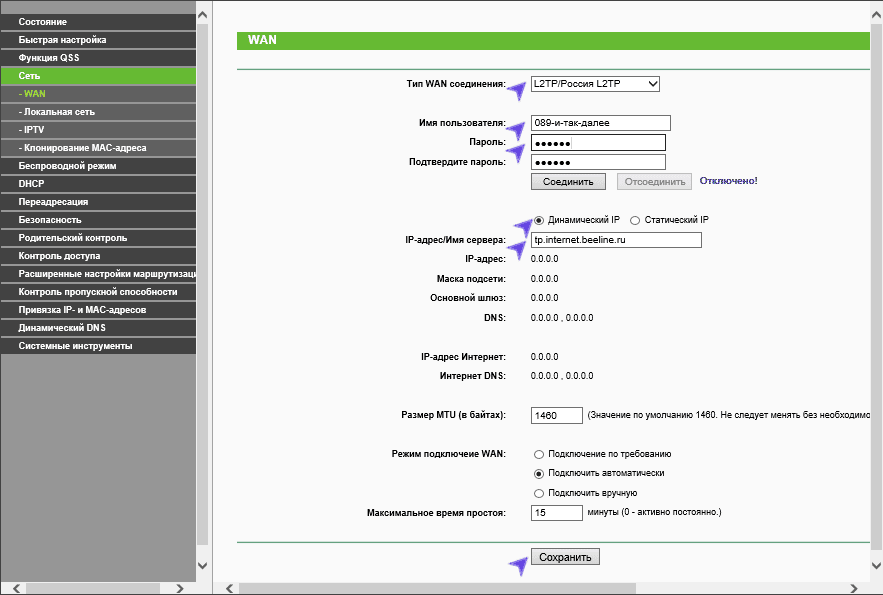
Ushbu sozlamalarni saqlab qo'ying, ularda boshqa hech narsa o'zgarishi shart emas. Sozlamalar to'g'ri kiritilgan bo'lsa va Internet shaxsiy kompyuterga ulanmagan bo'lsa, unda yo'riqnoma internetga ulanishni o'rnatadi, siz kompyuterda saytlarni ochishingiz mumkin, Skype aloqada bo'ladi va hokazo. Siz simsiz Wi-Fi tarmog'ining parametrlarini sozlashni davom ettirishingiz mumkin (bundan keyin Rostelecom uchun sozlamalarni ta'riflagandan so'ng).
Rostelecom uchun TP-Link TL-WR841 ND ni sozlash
Internetni Rostelecom bilan TP-Link orqali sozlash uchun "Tarmoq" - "Internet" (Tarmoq - WAN) ga o'ting, keyin sahifada quyidagi ulanish parametrlari o'rnatiladi:
- TuriWAN aloqasi - PPPoE
- Foydalanuvchi nomi va parol - Rostelecomdan olgan Internetdagi login va parolingiz
- Ikkinchi aloqa - o'chirib qo'ying
- TartibniWAN aloqasi - avtomatik ravishda ulaning.
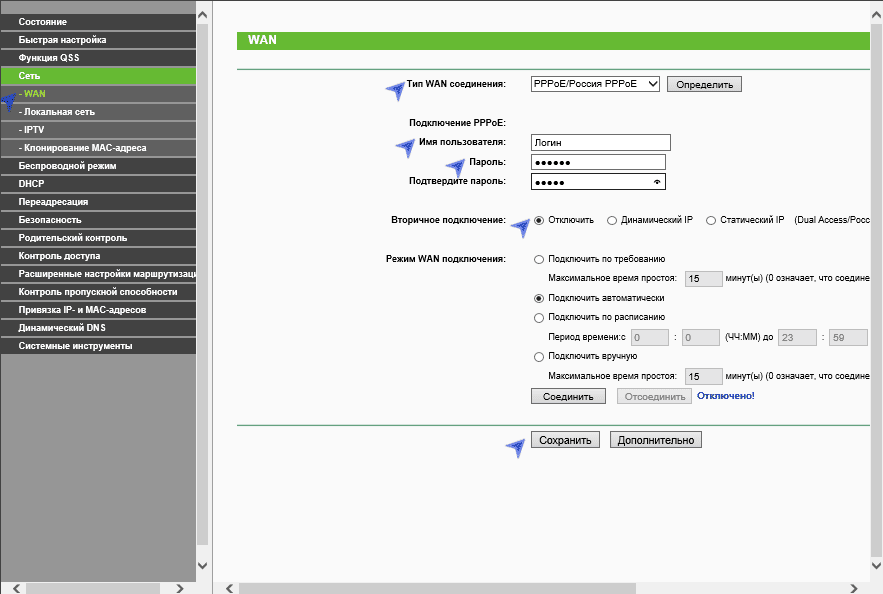
Sozlamalarni saqlang. Bir-ikki soniyadan so'ng sahifani yangilang va ulanish holati "Aloqada" deb o'zgartirilganligini ko'rasiz. Shunday qilib, hamma narsa to'g'ri bo'ldi.
Wi-Fi tarmoqni sozlash
Simsiz tarmoq parametrlarini sozlash uchun Simsiz menyudagi elementni (simsiz), so'ngra Simsiz rejim sozlamalarini oching. Ochilgan sahifada Wi-Fi tarmog'i (SSID) uchun nom kiriting. Bu ism har qanday bo'lishi mumkin, bu sizning tarmog'ingizni boshqalardan ajrata olasiz. Faqat kirillchadan foydalanmang. Sozlamalarni saqlang.
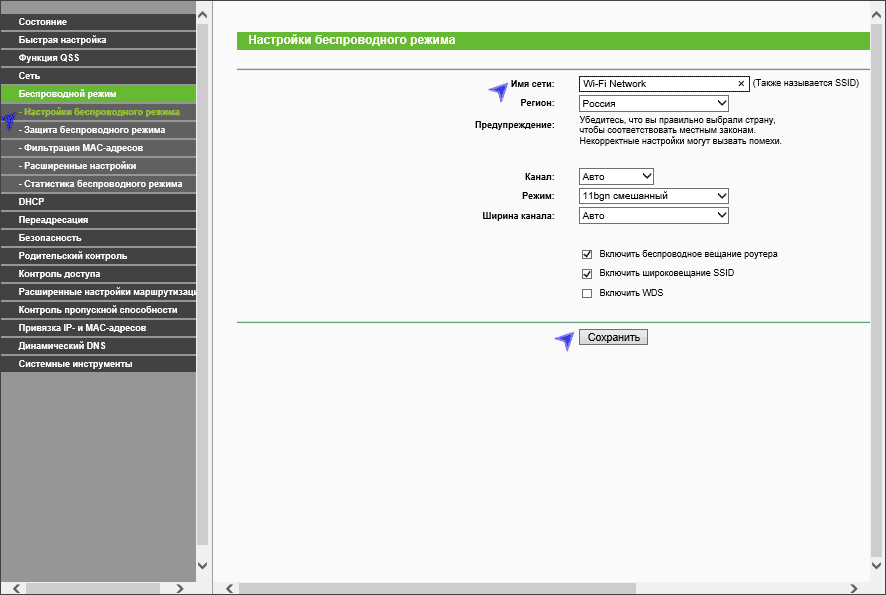
"Simsiz xavfsizlik" (simsiz xavfsizlik) elementini oching va Wi-Fi uchun parolni o'rnating:
- WPA-Personal / WPA2-Personal-ni tanlang
- "PSK Password" bandida kamida 8 ta belgidan iborat parolni kiriting va rus harflari mavjud emas.
- Sozlamalarni saqlang.
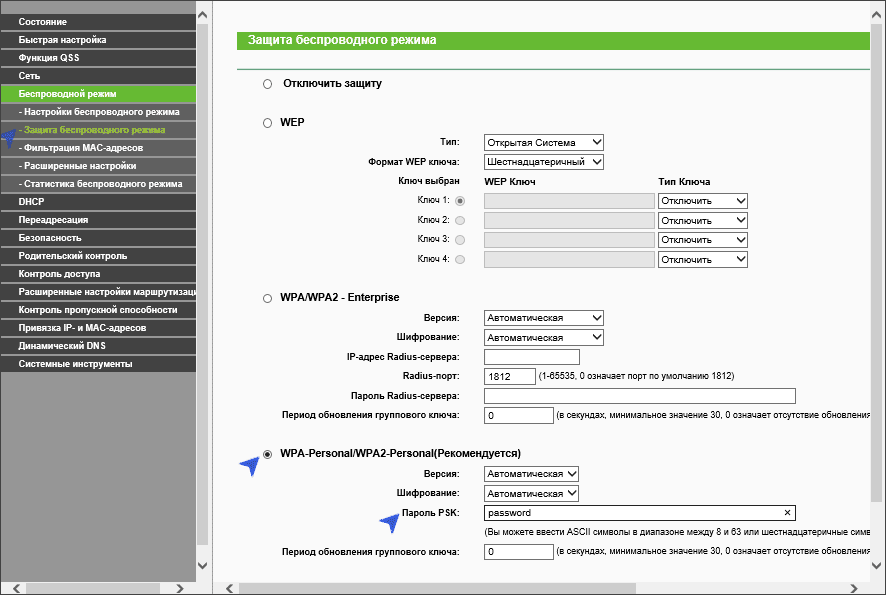
Sozlamalarni qo'llaganingizdan so'ng, routerga noutbuk, planshet yoki telefon orqali Wi-Fi orqali ulanish va Internetdan foydalanishingiz mumkin.
IPTV televizorini sozlash
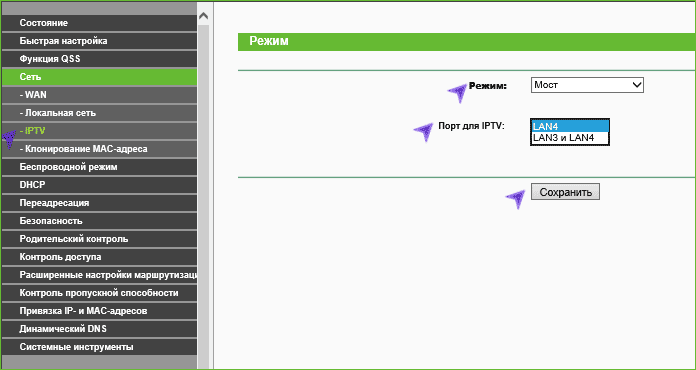
Moslashtirish uchun iPTV telekanali Bilayn "yoki" Rostelekom "ni ochib," Tarmoq "-" IPTV "menyusini ochib," Ko'prik "rejimini va IPTV uchun Portni tanlang, to'siqli quti ulanadigan LAN portining raqamini ko'rsating. Sozlamalarni saqlang.
1. Odatiy bo'lib, login administrator, parol administratori.
2. Maxsus tayyorlangan kurerlar parolni sozlamalardagi (S / N) qutida ko'rsatilgan seriya raqamiga o'zgartirishi kerak. Qayta konfiguratsiya vaqtida router va Wi-Fi S / N (seriya raqami) uchun parol sifatida foydalanish tavsiya etiladi.
3. Yo'riqnoma sozlamalarini tiklash yo'riqchining orqa panelidagi Reset tugmasini 10 soniya bosib bosib ushlab turiladi.
Avtorizatsiya
Routerning veb-interfeysiga kirish uchun siz Internet-brauzeringizni ochishingiz va manzil satriga http://192.168.1.1, Foydalanuvchi nomi admin Parol - admin (yo'riqchining zavod parametrlari va uning IP-si o'zgargani yo'q).
Standart parolni o'zgartiring.
Xavfsizlik sababli standart parolni o'zgartirish tavsiya etiladi.
Default: login admin, parol administratori.
Yo'riqnoma interfeysida yorliqqa o'tishingiz kerak Tizim asboblari tanlash va tanlash Parol.
Dalada Eski foydalanuvchi nomi administratorni kiriting Eski parol administratorni kiriting.
Maydonlarda Yangi foydalanuvchi nomi, yangi parol, yangi parolni tasdiqlang yangi login (yangi "administrator" dan foydalanishingiz mumkin) bilan bir qatorda yangi parolni kiriting va shunga muvofiq takrorlang.
Keyin tugmani bosing Saqlash.
XususiylashtirishWi-Fi routerda.
Yo'riqnoma interfeysida siz chapdagi " Simsiz ", Ochilgan ro'yxatda" Simsiz serrings».
Parametrlarni quyidagicha o'rnatdik:
1. " SSID": Simsiz tarmoq nomini kiriting.
2. Mintaqa: Rossiya
3. Chanel: Avto
4. Tartib: 11bg aralash
5. Kanal kengligi: Avtomatik
6. Maks Tx darajasi: 300Mbps
7. " Saqlash»
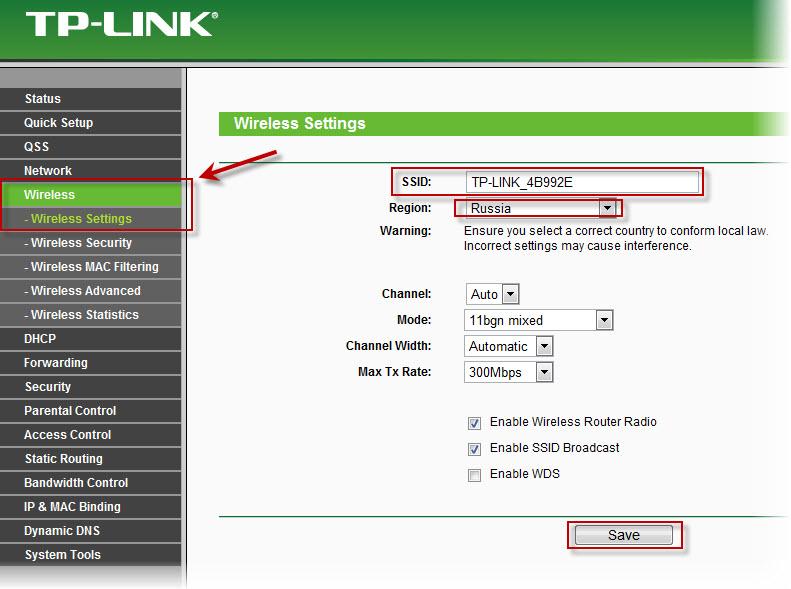
Menyuning chap qismida " Simsiz"Bundan tashqari" Simsiz xavfsizlik"Va parametrlarni o'rnating:
1. nuqtani WPA-PSK / WPA2-PSK qurilmasiga o'rnating
2. Versiya: WPA2-PSK
3. Shifrlash: Avtomatik
4. PSK Password: uzunligi 8 dan 63 gacha bo'lgan raqamlar to'plamini kiritish kerak, ular tarmoqqa ulanganda ularni belgilashingiz uchun ularni eslab qolish kerak. Qurilma seriya raqamini kaliti sifatida ishlatish tavsiya etiladi (qutida ko'rsatilgan, S / N shaklida).
5. " Saqlash»
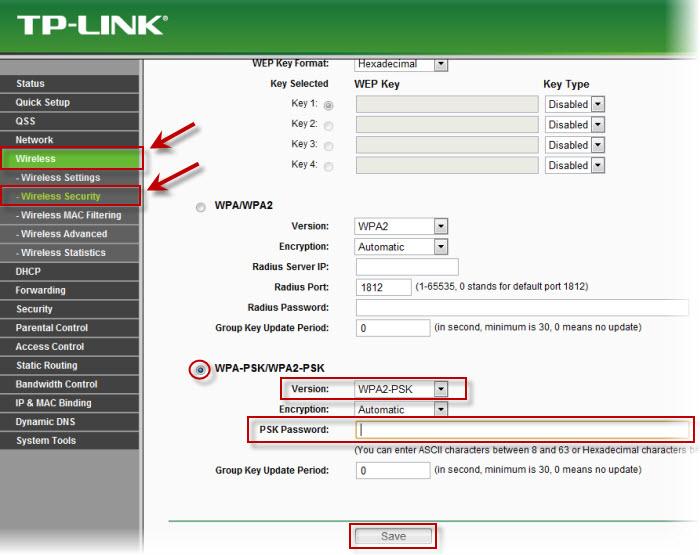
Internetga ulanish sozlamalari.
XususiylashtirishPPPoE ulanish.
1. Chapdagi menyuni tanlang TarmoqBundan tashqari MAC Clone
2. tugmasini bosing MAC manzilini klonlashBundan tashqari Saqlash (Tafsilotlar uchun qarang bo'limida "IAC klonlash manzillari»)
3. Keyin chapni tanlang Wan
4. WAN Ulanish turi:PPPoE
5. Foydalanuvchi nomi:Shartnomadan kirishingiz
6. Parol: Shartnomangizdan parol
7. Belgini oching Avtomatik ulanish
8. " Saqlash».
Avtomatik ravishda mahalliy IP-manzilini (DHCP) olganida PPtP (VPN) ni sozlang.
1. Chapdagi menyuni tanlang TarmoqBundan tashqari MAC Clone
2. tugmasini bosing MAC manzilini klonlashBundan tashqari Saqlash (Tafsilotlar uchun qarang bo'limida "IAC klonlash manzillari»)
3. Keyin chapni tanlang Wan
4. WAN Ulanish turi:PPTP
5. Foydalanuvchi nomi:Shartnomadan kirishingiz
6. Parol:Shartnomangizdan parolingiz
7. Server IP manzili / ismi:ppp.lan
8. Belgini yoqing Avtomatik ulanish
9. Sozlamalarni " Saqlash»

Statik mahalliy IP-manzil bilan PPtP (VPN) ni sozlang.
1. WAN Ulanish turi:PPTP
2. Foydalanuvchi nomi:Shartnomadan kirishingiz
3. Parol:Shartnomangizdan parolingiz
4. Belgini yoqing Statik IP
5. Server IP manzili / ismi:ppp.lan
6. IP manzili:Sizning IP manzilingizni shartnoma bo'yicha olib yuramiz
7. Subnet murakkab:Biz shartnoma bo'yicha niqobni tortamiz
8. Gateway:Shartnomaga ko'ra biz shlyuzni haydaymiz
9. DNS:212.1.224.6
10. Belgini yoqing Avtomatik ulanish
11. Sozlamalarni " Saqlash».
NATni avtomatik ravishda IP manzilini (DHCP) olganida.
1. Chapdagi menyuni tanlang TarmoqBundan tashqari MAC Clone
2. tugmasini bosing MAC manzilini klonlashBundan tashqari Saqlash (Tafsilotlar uchun qarang bo'limida "IAC klonlash manzillari»)
3. Keyin chapni tanlang Wan
4. WAN Ulanish turi:Dynamic IP
5. Sozlamalarni " Saqlash».
MAC manzilini klonlashtirish (o'rnatish paytida talab qilinadiPPPoE, PPTP dinamik sozlash vaDHCP)
Yo'riqnoma sozlamalarini saqlash / tiklash.
menyu Zaxiralash va tiklash.
Routerning joriy sozlamalarini saqlash uchun siz bosishingiz kerak Zaxiralash. Sozlamalar fayli qattiq diskdagi ko'rsatilgan manzilga saqlanadi.
Sozlamalarni fayldan tiklash uchun siz faylni tanlash tugmachasini bosishingiz kerak, faylning yo'lini sozlamalar bilan belgilang, so'ngra tugmasini bosing Orqaga o'rnatish.
TP-Link TL-WR841ND routerining to'xtatilishiga qaramasdan, men batafsil ko'rsatmalar uni o'rnatish orqali. Rasmlar, ekran tasvirlari va batafsil tavsif xususiylashtirish jarayoni. Dummies uchun qo'llanma kerak. Menimcha, ko'pchilik uchun nafaqat sozlash uchun, balki yo'riqnoma bilan bir qator muammolarni hal qilishda ham foydali bo'ladi. Bu juda mashhur yo'riqchi bo'lgani uchun, ushbu qo'llanma bir yildan ortiq vaqtdan beri tegishli bo'lishi mumkinligiga aminman.
TP-Link TL-WR841ND, albatta, juda mashhur model. Ushbu yo'riqnoma "kichik ukasi" TL-WR841N bilan birga (asosan, faqat sobit antennalar bilan farq qiladi) deyarli har doim eng ommabop onlayn do'konlarda eng yuqori savdoni egallagan. Ha, va ularning mashhurligi ushbu saytdagi ko'rsatmalarga va izohlardagi savollar uchun seziladi. Ushbu model ko'p marta yangilandi va takomillashtirildi. 11 ta apparat versiyasi mavjud. Yaxshi narx / sifat nisbati bilan juda yaxshi yo'riqnoma.
TP-Link TL-WR841ND konfiguratsiyasiga kelsak, hamma narsa juda oddiy. , paketli yoki veb-interfeys orqali keladi. Boshqaruv panelidan (brauzer orqali) sozlash. Har qanday yo'riqnoma bilan bo'lgani kabi, Internetga ulanish uchun to'g'ri parametrlarni o'rnatish ham muhim. Keyin Wi-Fi tarmog'ini sozlashingiz kerak va boshqaruv paneliga kirish uchun parolni o'zgartirishingiz kerak bo'ladi. Agar sizda IPTV mavjud bo'lsa, siz ham ba'zi o'zgarishlar qilishingiz kerak.
Men imkon qadar batafsilroq ma'lumotni bo'yashga harakat qilaman. Ba'zi hollarda, men boshqa foydali maqolalarga havola beraman. Ha, barcha sozlamalarni to'plamang (ko'pchilik uchun foydali emas) bir sahifada va buyruqlar juda katta va chalkash emas edi.
O'rnatishdan oldin bajarish tavsiya etiladi:
TP-Link TL-WR841ND-ga qanday ulanish va sozlamalarni kiritish kerakmi?
Siz zudlik bilan kuch adapterini yo'riqnoma bilan ulashingiz va elektr tok manbaiga ulashingiz mumkin. Yo'riqnoma ustidagi ko'rsatkichlar yonmaganda, kuch-adapterni ulash uchun ulagichning yonida joylashgan tugma bilan elektr quvvatining yoqilganligini tekshiring.
Agar sizda ish stoli yoki tizza kompyuteringiz bo'lsa, men sizga routerni tarmoq kabeli orqali kompyuterga ulab, sozlashni maslahat beraman. TP-Link TL-WR841ND ni kompyuterga tarmoq kabeliga ulang.
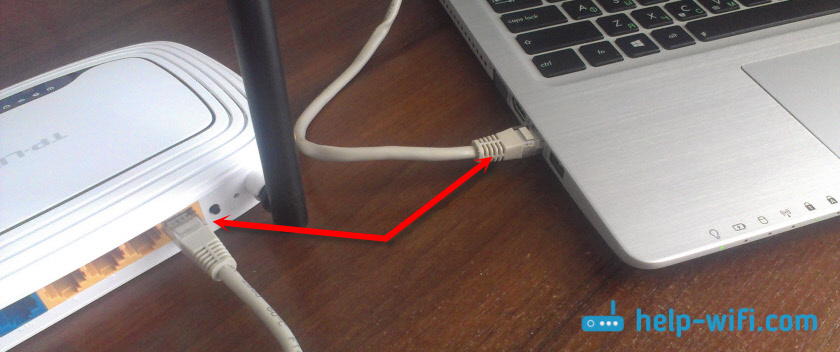
Keyin ISP yoki ADSL modemlardan simni yo'riqchining WAN portiga ulang.
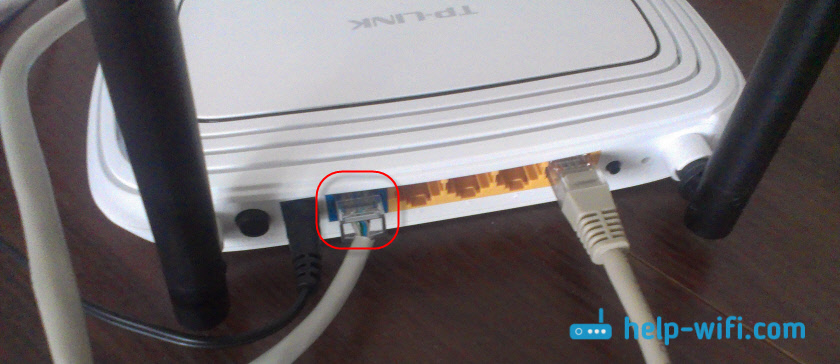
To'g'ri bog'langan hamma narsa borligiga ishonch hosil qiling.
Kompyuter yoki noutbuk bo'lmasa nima bo'ladi?
Bunday holda TL-WR841NDni telefoningiz yoki planshetingizdan sozlashingiz mumkin. Tarmoq kabeli orqali ulanish ishlamay qolishi aniq. Shu sababli, siz Wi-Fi tarmog'iga ulanishingiz kerak, u yoqilgandan so'ng ruterni tarqatadi. Wi-Fi tarmog'ining zavod nomi ko'rsatiladi (har doim ham emas) router ostidagi stikerda. Tarmoq parol bilan yopilgan bo'lsa, parolni o'zi (PIN) ham yo'riqnoma o'zi ko'rsatiladi.

Har bir narsa ulangan bo'lsa, kompyuterga o'tiring yoki oling mobil qurilma undan TP-Link TL-WR841ND ni sozlash, har qanday brauzerni ochib, o'tamiz tplinkwifi.net. Bundan tashqari, sozlamalarni ochish mumkin 192.168.0.1 yoki 192.168.1.1 .
Routerning sozlamalariga kirish uchun manzil va standart kirish / parolni qurilmadagi stikerda ko'rishingiz mumkin.
Ushbu manzil yo'riqnoma apparat versiyasiga bog'liq bo'lishi mumkin. Kirish sahifasida foydalanuvchi nomi va parolni kiritishingiz kerak. Standart: administrator va administrator.
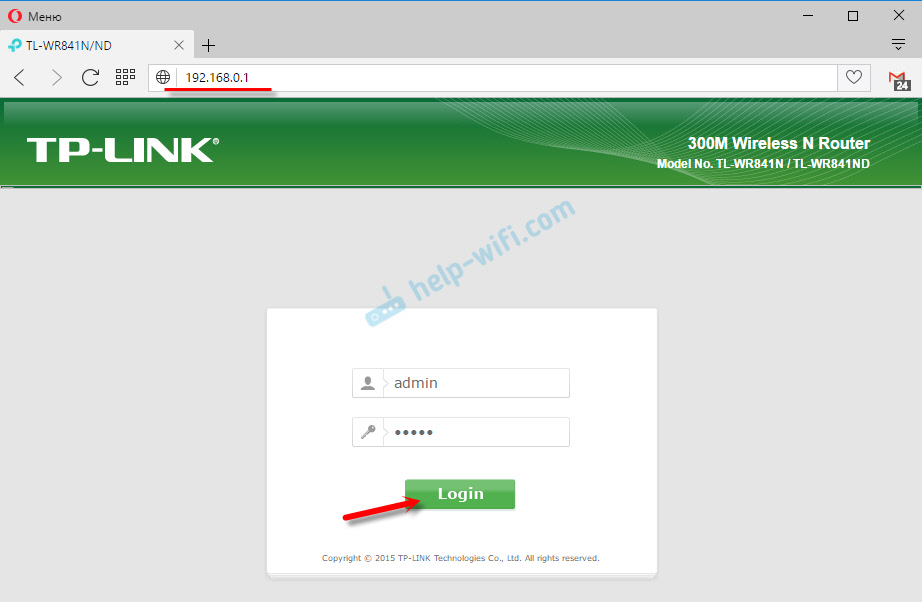
Ushbu bosqichda foydali bo'lishi mumkin bo'lgan maqolalar:
- Agar nima bo'lsa.
Konfiguratsiya uchun siz sehrgardan foydalanishingiz mumkin Tez o'rnatish"(Tez o'rnatish). Siz uchun qulayroq bo'lishi mumkin.

O'rnatish jarayonini sehrgarsiz ko'rsataman.
Internetga ulanish sozlamalari
Routerning veb-interfeysiga kirgan zahoti, birinchi qadam - Internetga ulanishni o'rnatish. Oddiy qilib aytganda, yo'riqnoma sozlamalarida provayderingiz foydalanadigan ulanish turini tanlang va agar kerak bo'lsa kerakli parametrlarni o'rnating.
Barchasini hech qanday muammosiz konfiguratsiya qilish uchun siz aniq aloqaviy ma'lumotga ega bo'lishingiz kerak. Sozlamalarda qaysi turdagi ulanish aniqlanishi kerakligini bilishingiz kerak. Ushbu ma'lumotni qo'llab-quvvatlash provayderiga murojaat qilishingiz mumkin. Agar sizda "Dynamic IP" bo'lmasa, siz qo'shimcha parametrlarni ko'rsatishingiz kerak bo'ladi. Bu odatda foydalanuvchi nomi va parol. Ehtimol server manzili ham bo'lishi mumkin. Ushbu ma'lumot provayderga beradi. Shuningdek, MAC manzili bilan bog'lanish mavjudligini aniqlashtirish ham yaxshi bo'lar edi.
Faqat kerakli ma'lumotlarga ega bo'lsangiz, siz sozlashni boshlashingiz mumkin. Aks holda, behuda behuda harakatlar bo'lishi mumkin.
Dynamic IP (DHCP)
Provayderingiz ushbu turdagi ulanishni ishlatsa, u holda Internet yo'riqnoma orqali qo'shimcha konfiguratsiz ishlashi kerak (agar yo'riqnoma zavod parametrlarida bo'lsa). "Dynamic IP" asl qiymati.
«Tarmoq» - «WAN» bo'limida kerakli aloqa turining o'rnatilganligini tekshirishingiz kerak.
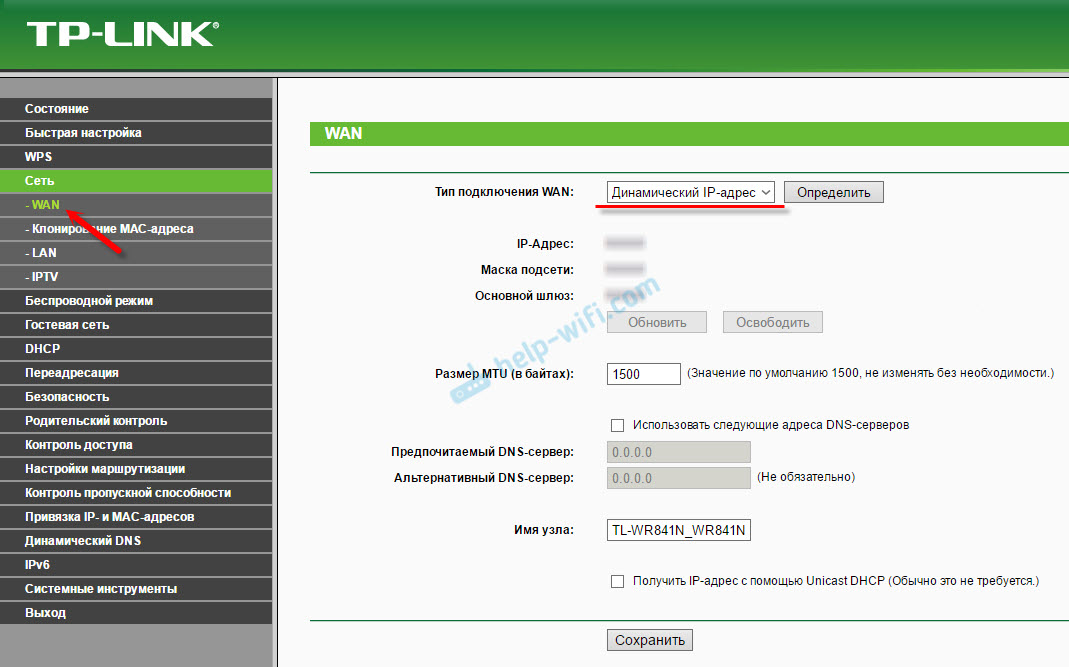
Har bir narsa bir-biriga ulangan va to'g'ri konfiguratsiya qilingan bo'lsa, lekin yo'riqnoma orqali Internet ishlamasa, u holda sizning provayderingiz MAC manziliga ulanadi. Bu fikrni aniqlang. Agar ulanish mavjud bo'lsa, unda MAC-manzilni Internet oldindan routerda ulangan kompyuterdan klonlashingiz yoki yo'riqnoma MAC-manzilini provayder bilan ro'yxatdan o'tkazishingiz kerak. Pastki yorliqda berilgan.
Tarmoq yorlig'ida MAC-ni klonlashingiz mumkin - MAC-manzil klonlash.

Router kabel orqali internetga ulangan kompyuterga ulanishi kerak.
PPPoE va PPTP-TL-WR841ND (Rostelecom, Beeline)
WAN qismida tegishli PPPoE ulanish turini yoki PPTP-ni tanlang. Va quyida kerakli parametrlarni belgilang. Bu odatda foydalanuvchi nomi va parol. Bundan tashqari, "Dynamic IP" ni o'rnatishingiz kerak va uni "Avtomatik ravishda ulanish" ga o'rnatilganligini tekshiring.

Shundan keyin ulanishni boshlashingiz mumkin. Agar ulanish o'rnatililsa, sozlamalarni saqlang.
PPTP bir xil tuzilgan. Faqat server manzilini ko'rsatish kerak (u, shuningdek, boshqa parametrlar ham provayder tomonidan beriladi).
Internet aloqasi yo'q bo'lsa nima bo'ladi?
WAN portidagi simi ulanishini tekshiring. To'g'ri parametrlarni o'rnatganingizga ishonch hosil qiling. MAC-manzili bilan bog'lanish mavjudligini aniqlang. Bularning barchasini provayderingizdan bilib olishingiz mumkin. Bundan tashqari, Internet ko'rsatkichining qanday ishlashiga e'tibor bering. TP-Link TL-WR841NDda faol ravishda yashil yonib turishi kerak. Internetning bevosita (yo'riqnoma yo'q) ishlayotganligiga ishonch hosil qiling.
Bu juda muhim! Routerni kompyuteringizga o'rnatishdan oldin provayder bilan bog'lanishni boshlagan bo'lsangiz, endi buni qilish shart emas. Ushbu ulanishni routerda o'rnatdik. Endilikda u Internetga ulanish o'rnatadi.
Agar Internet orqali ruter orqali ishlamasa, konfiguratsiyani davom ettirish mantiqqa o'rin qoldirmaydi.
Foydali maqolalar
